오늘은 엑셀 작업 속도를 높여주는 ALT 단축키에 대해 알아보도록 하겠습니다.
마우스와 키보드를 왔다갔다 많이 할 수 밖에 없습니다.
근데 진정한 고수는 키보드만을 사용해서 엑셀을 한다고 하죠?
그런데 저 역시도 마우스와 키보드를 번갈아가며 작업하는 1인 입니다.
아직 엑셀 고수의 길은 멀었죠..
잘하는 분들을 보면 특히 이 기술, Alt 단축키를 유용하게 사용하고 계셨습니다.
물론 작업속도도 굉장히 빨랐습니다.
ALT 단축키란 다음과 같습니다.
만약에 모든 테두리를 설정한다고 하면, 아래와 같이 우리는 클릭으로 진행하게 됩니다.
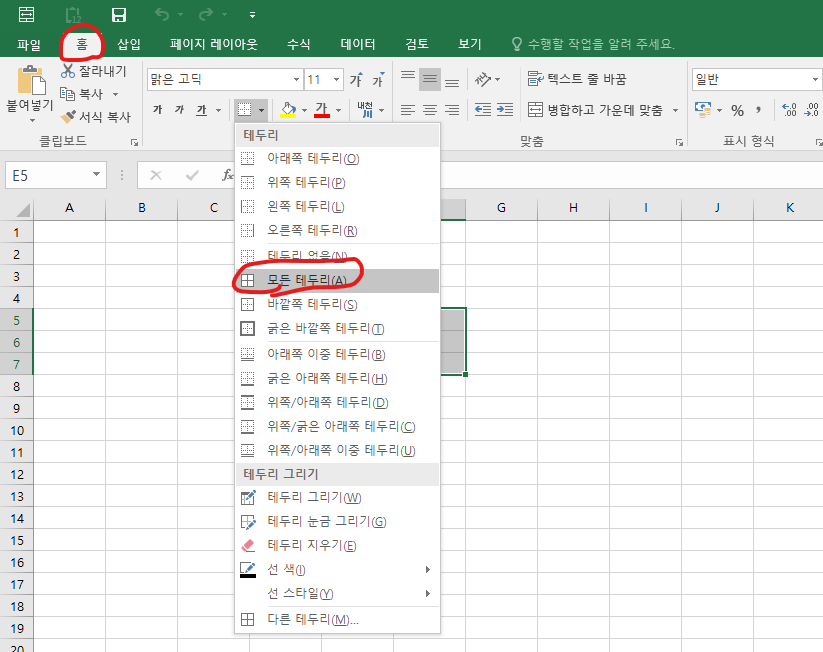
그런데 ALT 단축키를 사용한다면 다음과 같이 사용할 수 있습니다.
모든 테두리 설정을 단축키로 해보겠습니다.
왼쪽 ALT 키를 누르면 알파벳이 나오고, H를 눌러줍니다.
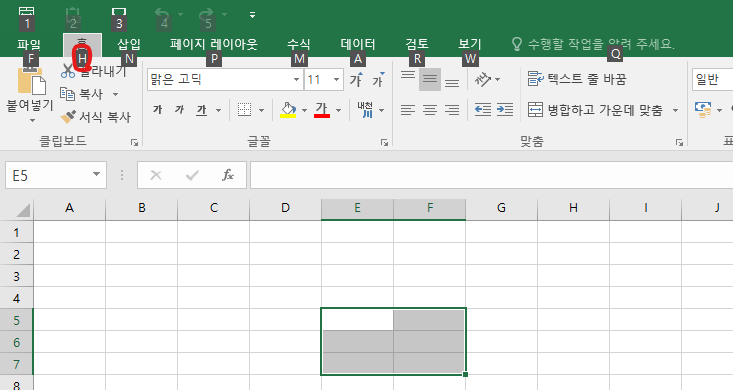
이렇게 숫자 또는 알파벳이 나오는데요, 순서대로 눌러 주기만 하면 됩니다.
그 다음은 B를 눌러주면 됩니다.

그 다음에는 모든 테두리 설정 A를 눌러주면 되겠죠?
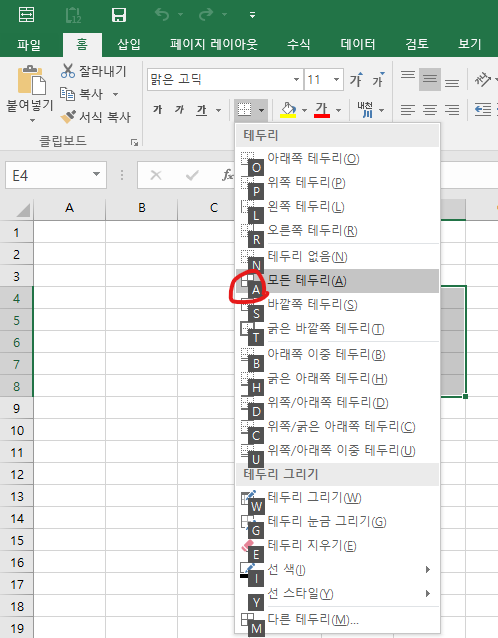
이렇게 모든 리본메뉴의 단축키들이 순서대로 눌러주기만 하면 마우스를 만지지 않고도 실행할 수 있습니다.
숙달이 된다면 alt - H - B - A 를 순서대로 빨리 누를 수 있을 테고, 금방 칠 수 있겠죠?
근데 가만히 보면 단축키들이 유추 가능한 알파벳으로 설정? 되어 있는 것 같습니다.
H 는 Home 이라던지, A는 All 이라던지요.
저도 아직 Alt 단축키는 손에 익지 않지만, 우리가 타자를 치는 것처럼 손에 익기만 한다면,
좋은 기술이 될 수 있다고 생각합니다.
또한 Word 나 PPT 에도 적용 가능한 스킬이니, 유용하다고 생각됩니다.
'회사이야기 > IT 지식' 카테고리의 다른 글
| PPT 파워포인트, 윗첨자, 아래첨자, 제곱 승, 각주번호 (0) | 2020.09.26 |
|---|---|
| 엑셀 리본 메뉴, 빠른 실행 도구 모음을 다른 컴퓨터로 이동하는 방법 (0) | 2020.09.06 |
| LG G7 크롬 멈춤 현상 해결 방법 (0) | 2020.07.27 |
| MS Word 워드 스크롤바 안보일 때 (0) | 2020.07.27 |
| PPT 파워포인트 글머리 기호 및 번호 매기기 간격 줄이는 방법 (2) | 2020.07.19 |




댓글